Windows Command Prompt lar deg gikommandoer til PCen for å utføre forskjellige funksjoner, og lar deg også bruke brytere til å spesifisere oppførselen til oppgaven du vil utføre. Før etableringen av GUI-grensesnittet til Microsoft Windows, var CLI den eneste måten å samhandle med en datamaskin. Selv om musen har overtatt de fleste funksjonene i Windows, er Command Prompt fremdeles et veldig kraftig verktøy for å få tilgang til systemet, forutsatt at du vet hvordan du bruker det. Du vet kanskje at noen systemverktøy på lavt nivå bare kan nås ved hjelp av kommandoprompten, men hvis datamaskinen din er utsatt for å falle i hendene på andre mennesker, kan det være lurt å deaktivere ledeteksten. Årsaken er at alle med ondsinnet forsett kan bruke Windows CMD for å omgå alle sikkerhetsregler som begrenser uautorisert bruk av kritiske data. I dette innlegget vil vi forklare hvordan du permanent deaktiverer Windows 8 Command Prompt for alle kontoinnehavere, så vel som behandling av kommandoprompt, ved bruk av Local Group Policy Editor. Les videre for å finne ut hvordan.
Før du begynner, må du forsikre deg om at du har fått administratorrettigheter for å endre de lokale gruppepolicyinnstillingene. Først av, flytt til startskjerm, skriv gpedit.msc og trykk Enter.

Dette vil åpne Local Group Policy Editor. Gå nå til følgende sted i venstre rute.
Brukerkonfigurasjon / administrative maler / system
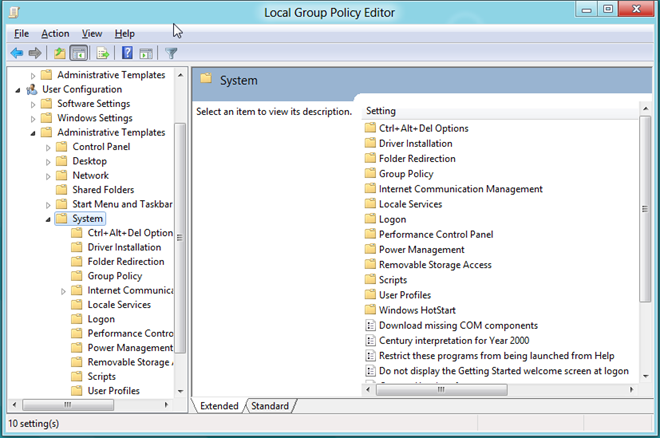
Når du er der, kan du se etter policyinnstillingen som heter Hindre tilgang til ledeteksten.
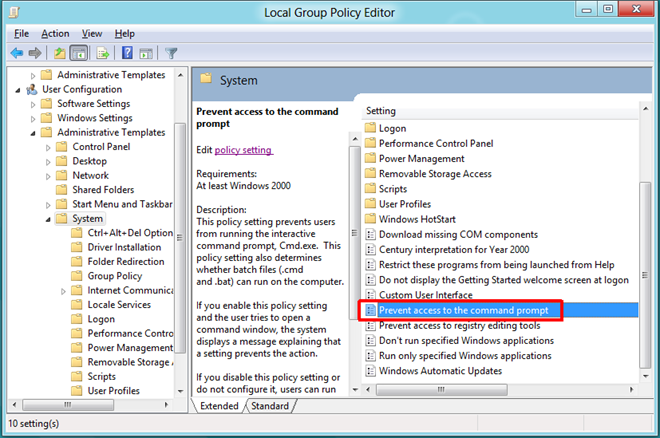
Øverst er det alternativene Ikke konfigurert, aktivert og deaktivert. Hvis du velger hver innstilling, kan du lese effekten i Hjelp-delen. For å forhindre tilgang til ledeteksten, velger du bare aktivert fra listen og klikk OK.
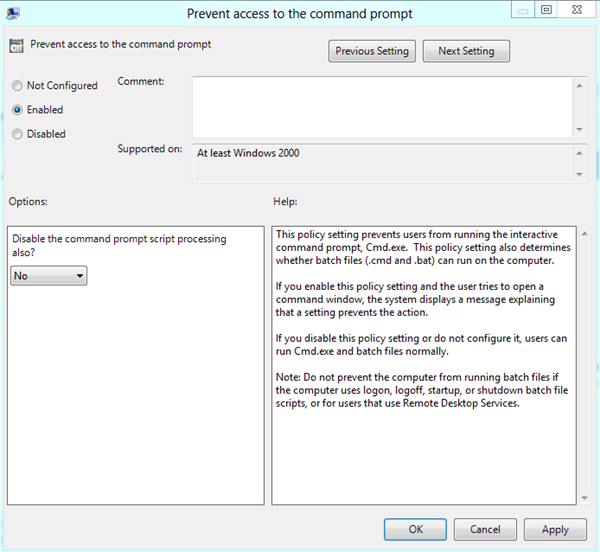
Hvis du også vil deaktivere prosessering av kommandotolpt skript, velger du Ja fra rullegardinmenyen til stede under Alternativer-delen på venstre side.
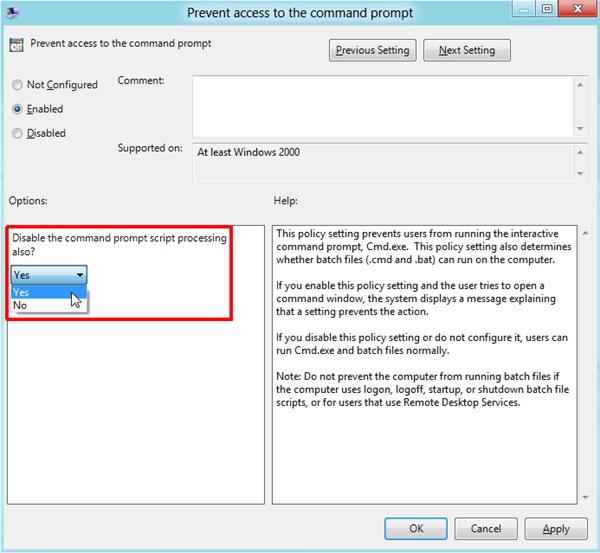
Når du er ferdig, må du håndheve endringene som er gjort i policyinnstillingen. For å gjøre dette, lukk Local Group Policy Editor og få opp Kjør-dialogboksen ved å bruke hurtigtastkombinasjonen Win + R. Bare skriv inn “gpupdate / force“Og klikk OK. Dette vil håndheve endringene som er gjort i den lokale gruppepolitikken uten å starte datamaskinen på nytt.
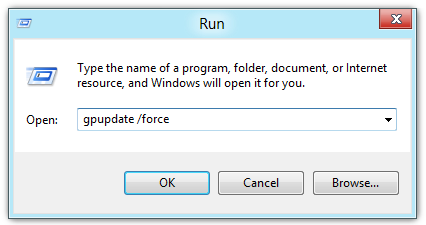
Når policyinnstillingene er oppdatert, vil dethindre alle brukere i å få tilgang til ledeteksten. Hvis du dessuten har deaktivert ledetekstbehandling for kommandoen, vil Windows begrense alle brukere fra å kjøre BAT, EXE eller andre konsollprogrammer.
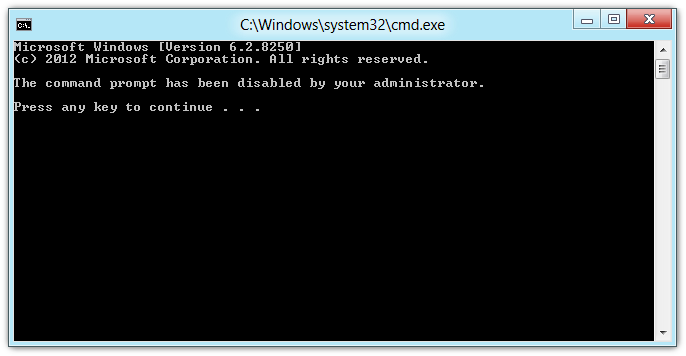













kommentarer